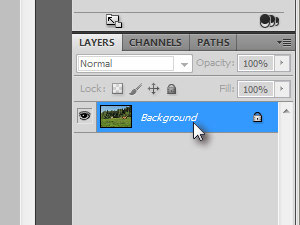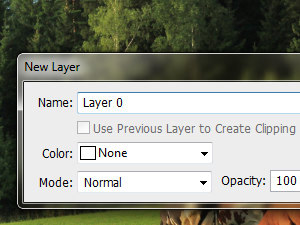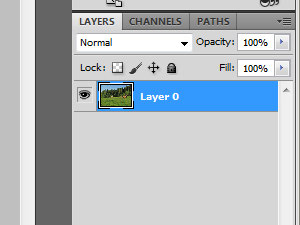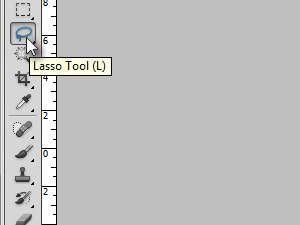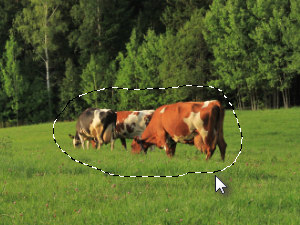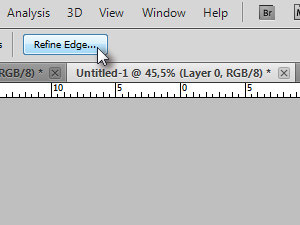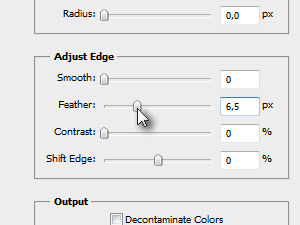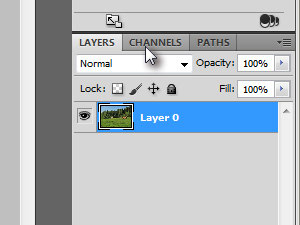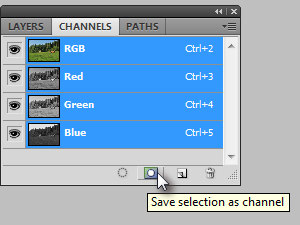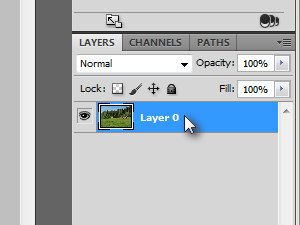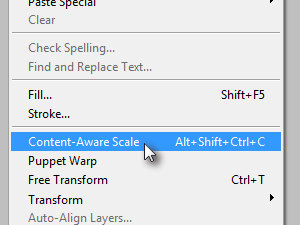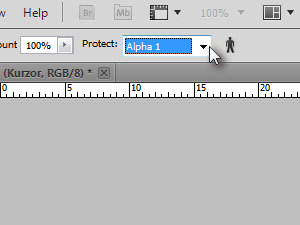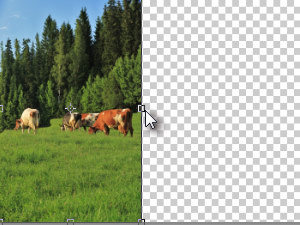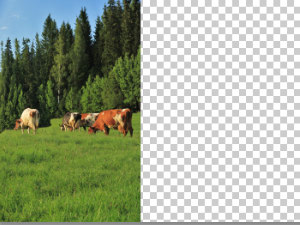1.,, åbne et billede, du ønsker at resize med indhold ved afskalning.,,, jeg besluttede at reducere omfanget af den baggrund billede (træer og græs), mens de køer, vil være tilbage, som de er.,,, 2.,,, lad os åbne lag.,,, hvis du kun har et lag (baggrund) med en lille lås på den rigtige (se billede, så klik.,,, 3., i et nyt vindue klik, ok,.,,, du kan navngive din lag, hvis du vil.,,, 4., den lille lås nu væk., 5.,, vælge, lasso værktøj (presse l for et tastatur genvej). 6., nu vælge den del af det billede, du ønsker at forlade i takt, dvs. den del af det billede, som de ikke ønsker at resize. 7.,, hvis du ønsker at vælge flere områder af det billede, hold, skifteholdsarbejde, og udvælge de områder, at føje dem til udvælgelsen. 8.,,, når det sker udvælgelsen, klik, forbedre kant... knap i toolbar (se billede). 9.,, fjer til ca. 6,5,,,,,,, - forsyning. fjer er den kant mellem udvalgte og ikke - valgte del af billedet,., hvori fjer af en kant, gør overgangen lettere.,,, klik, ok,.,, 10.,, tryk, kanaler, tab.,, 11.,, tryk, redde udvælgelse som kanal, knap (se billede). 12.,, tryk, lag, tab og vælge billedet lag.,, presse, ctrl +, d, til at fjerne udvælgelse.,, 13.,, klik, redigere i menuen og vælge indhold ved skala,.,, 14., i toolbar vælge, alpha 1, som beskytter sammensætning (se billede). 15.nu begynder, nedskæring billedet /lag.,,, bemærker de dele af det billede, du valgte et par skridt tilbage, ikke ændrer sig.,,,,, at bekræfte de ændringer, presse, kom ind,.,, 16.,, og vi er færdige.,, 17.,, og det er, hvordan det ville se ud, hvis vi brugte den normale omdannelse tilstand (ctrl + t) i stedet for indhold ved afskalning.,,,,,